Télécharger et installer la dernière version de VLC
 [ Article mis à jour en août 2014 ]
[ Article mis à jour en août 2014 ]Vous utilisez le Lecteur multimédia VLC avec Windows XP, Vista, 7, Windows 8 ou Windows 8.1 ? Il est possible que la version installée sur votre PC ne soit pas la toute dernière en date. Voici comment le vérifier et, si nécessaire, télécharger puis installer la mise à jour la plus récente.
1
Lancez VLC. Cliquez sur le menu Aide puis sur Vérifier les mises à jour.

2
Une boîte de dialogue s'ouvre. Si vous disposez de la dernière version en date, VLC vous en informe, et vous n'avez pas besoin d'installer une mise à jour. Cliquez sur le bouton Fermer.
Sinon, s'il existe une version plus récente que celle que vous utilisez actuellement, VLC affiche un message vous indiquant qu'une nouvelle version est disponible, avec quelques explications (en anglais).

Dans le bas de la fenêtre, un message vous demande si vous voulez télécharger cette nouvelle version. Cliquez sur le bouton Oui.

3
Le téléchargement du programme d'installation de cette nouvelle version commence alors. À la fin, un autre message s'affiche, vous demandant si vous voulez installer cette version maintenant. Cliquez sur le bouton Installer.
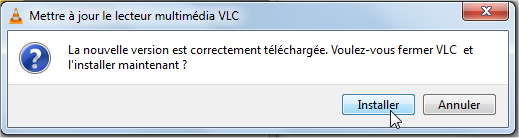
4
Si Windows affiche un message demandant confirmation, validez. La procédure débute alors : cliquez sur le premier bouton Suivant de l'assistant d'installation. Dans la fenêtre suivante, conservez le premier choix Mettre à jour VLC en utilisant les paramètres précédents (recommandé) et cliquez sur le bouton Suivant.
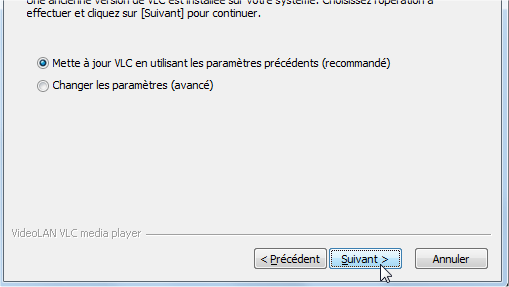
5
Patientez le temps de l'installation de la nouvelle version. À la fin, dans la fenêtre de fin d'installation, laissez cochée la case devant Lancer VLC media player, et cliquez sur le bouton Fermer.

6
C'est terminé ! Le logiciel VLC redémarre alors, et affiche une fenêtre d'options Vie privée / Réseau. Si vous le souhaitez, décochez les cases devant l'une et/ou l'autre des options proposées Rechercher automatiquement les infos des médias et Recherche régulière d'une mise à jour de VLC. Cliquez ensuite sur le bouton Continuer. Vous pouvez alors vérifier, comme à l'étape 1, que vous disposez désormais de la dernière version de VLC disponible.

